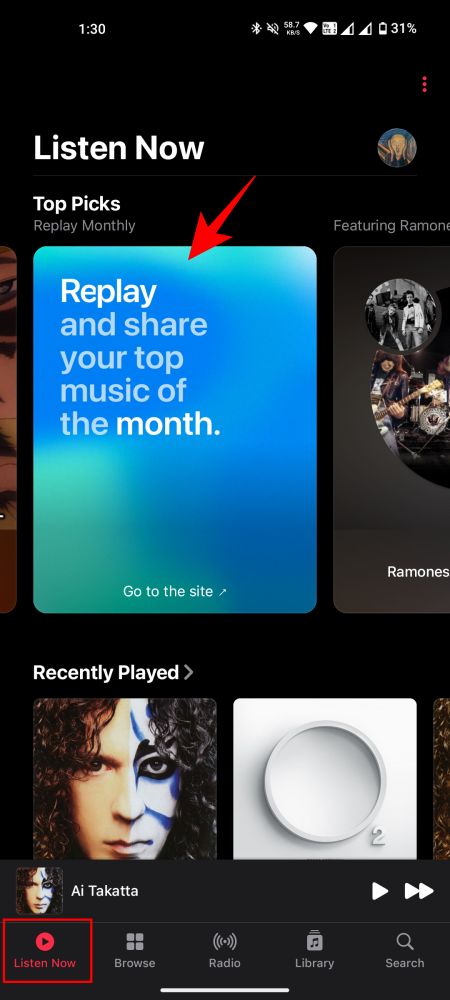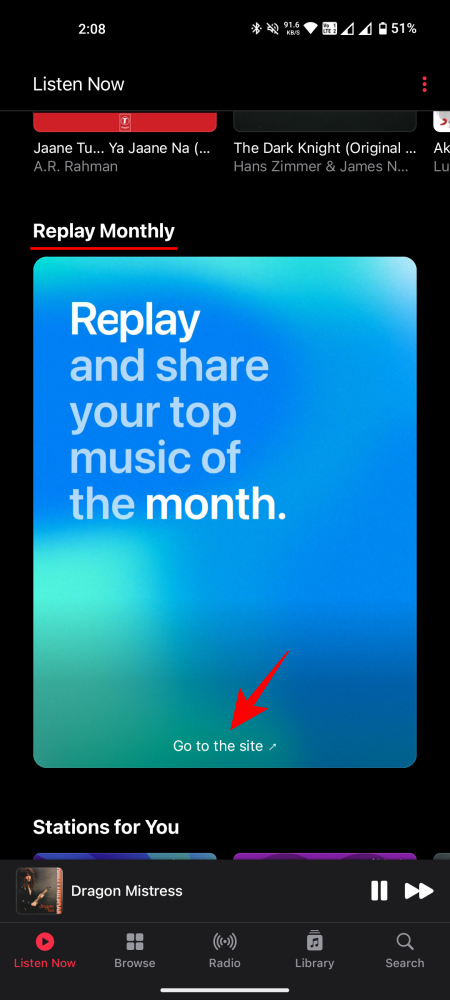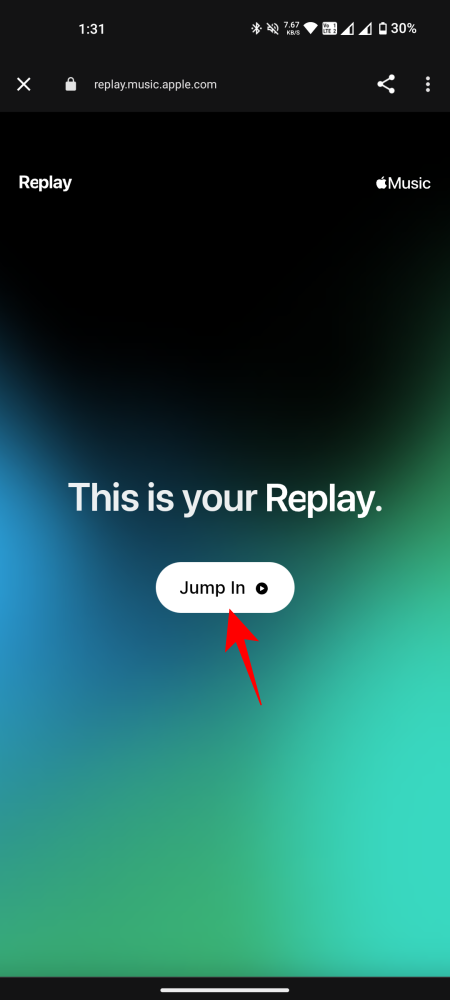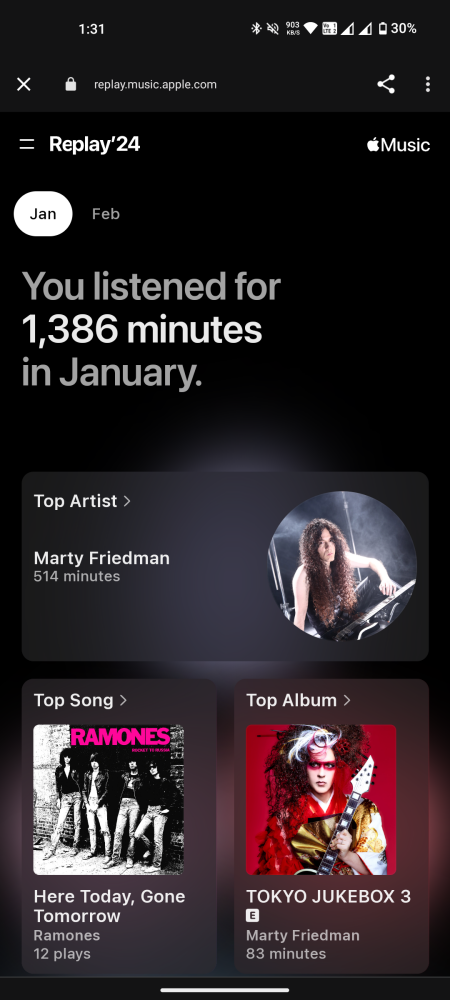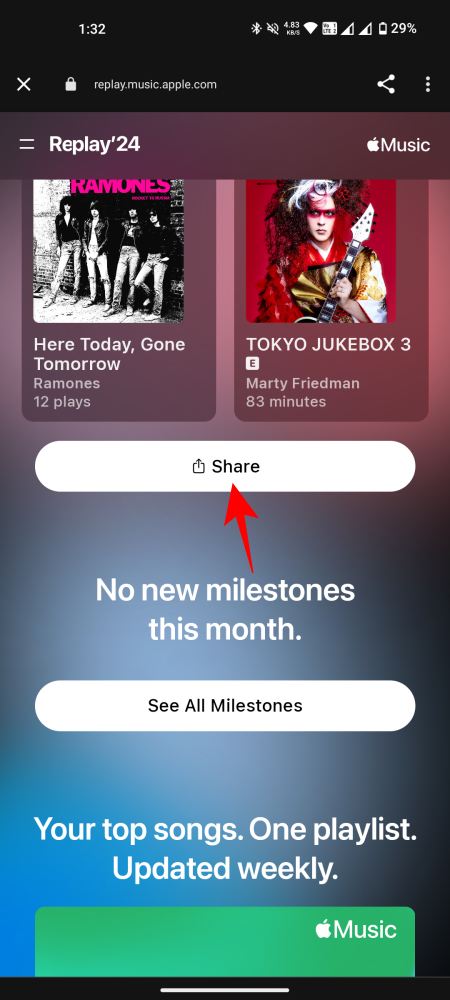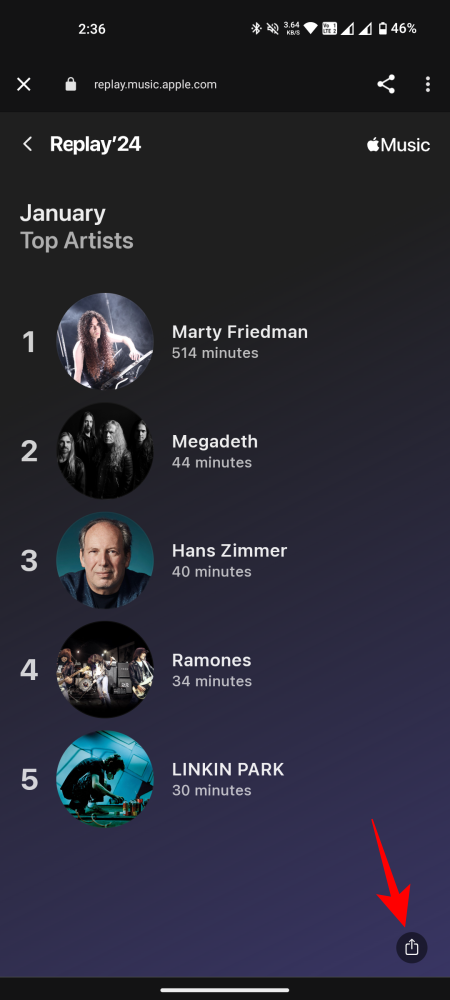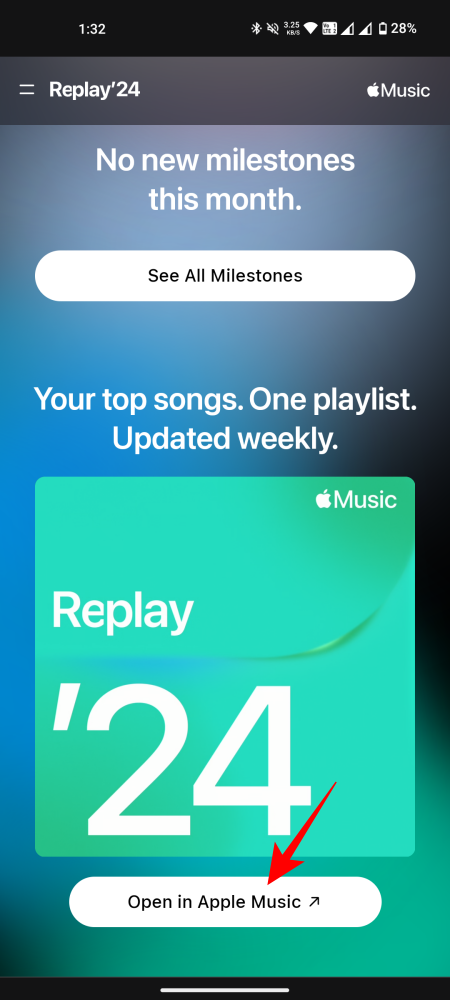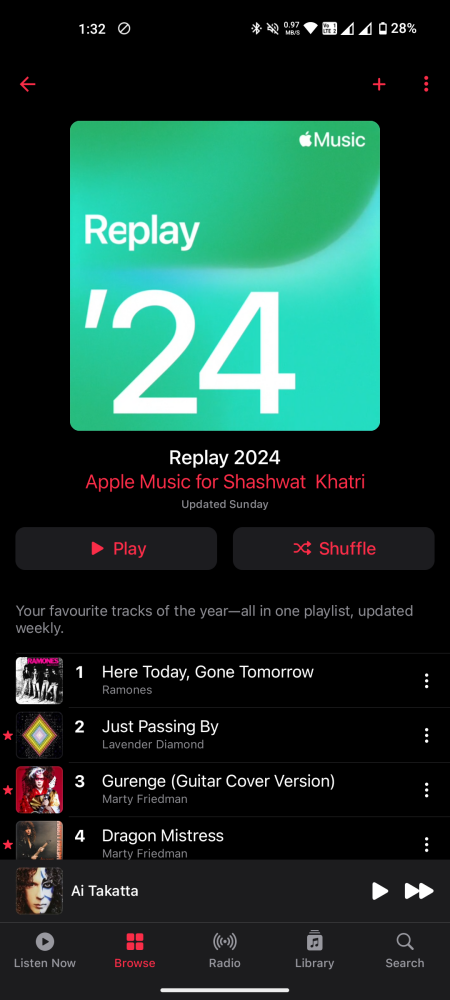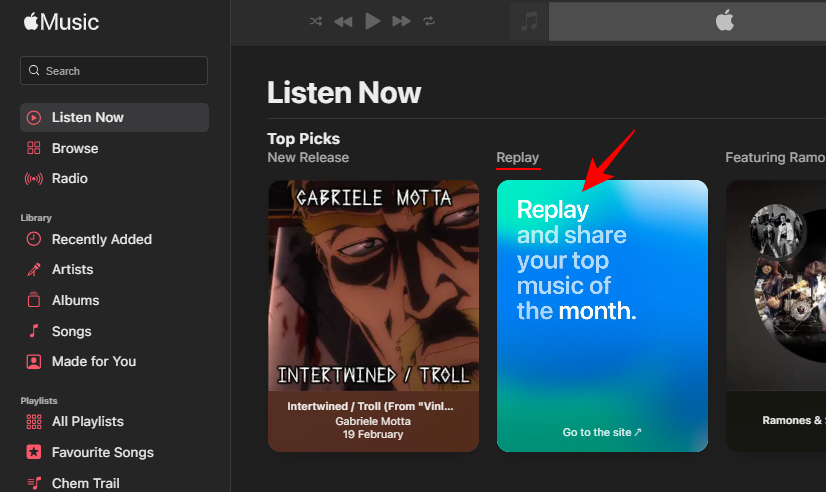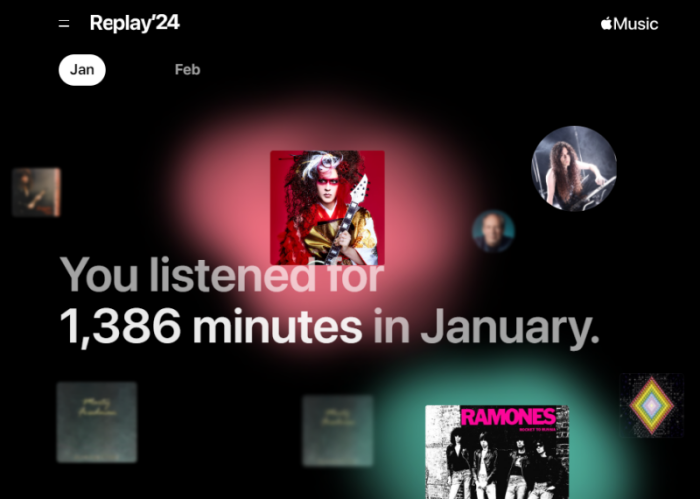Tutorial mudah alih
Tutorial mudah alih
 iPhone
iPhone
 Cara melihat ulang tayang Apple Music bulanan pada telefon atau PC anda
Cara melihat ulang tayang Apple Music bulanan pada telefon atau PC anda
Cara melihat ulang tayang Apple Music bulanan pada telefon atau PC anda
Baru-baru ini, Apple Music melancarkan versi bulanan Replay, ciri baharu yang membolehkan pengguna mendapatkan cerapan yang lebih mendalam tentang sejarah pendengaran mereka. Dengan kemas kini ini, pengguna boleh melihat statistik muzik mereka setiap bulan dan tidak lagi perlu menunggu setahun penuh untuk mengetahui tentang pilihan muzik mereka. Berikut ialah semua yang anda perlu tahu tentang cara mengakses ciri ini pada peranti anda.
Apple Music melancarkan versi bulanan Replay
Untuk bersaing dengan Spotify Wrapped, Apple akan meningkatkan persembahan visual sejarah mendengar muzik pengguna pada tahun 2023, memberikan cerapan sejarah pendengaran bulanan melalui fungsi Music Replay. Walaupun masih tidak berada pada tahap yang sama seperti Spotify Wrapped, pengguna boleh mendapatkan pandangan yang lebih terperinci tentang tabiat mendengar mereka, yang merupakan perkembangan positif untuk Apple Music. Cerapan muzik yang diperibadikan ini meningkatkan pengalaman pengguna dengan memberi pengguna pemahaman yang lebih mendalam tentang pilihan muzik mereka. Persaingan antara Spotify dan Apple Music telah mendorong mereka untuk terus menambah baik dan berinovasi untuk memenuhi keperluan pengguna yang semakin meningkat dan membolehkan pengguna menikmati muzik dengan lebih baik.
Cara melihat ulang tayang Apple Music bulanan pada telefon anda
- Lancarkan apl Apple Music pada telefon anda.
- Klik "Dengar Sekarang".
- Anda sepatutnya melihat pilihan "Main Semula" di bahagian atas. Jika anda tidak menemuinya di sini, tatal ke bawah ke bahagian "Main Semula Bulanan" dan klik padanya.
- Ini akan mengubah hala anda ke tapak web replay.music.apple.com. Di sini, klik untuk melompat masuk. Pilih bulan yang anda mahu melihat cerapan mendengar.
- Tatal ke bawah untuk melihat cerapan penuh seperti artis, lagu, album, minit dimainkan dan banyak lagi, kemudian ketik kategori untuk membukanya.
- Klik "Kongsi" untuk berkongsi imej dengan orang lain. Jika anda membuka kategori (cth. Artis Teratas), pilihan perkongsian akan tersedia di penjuru kanan sebelah bawah.
- Jika anda telah melebihi mana-mana pencapaian, anda boleh menemuinya di bahagian Milestones.
- Senarai main dikemas kini mingguan yang menampilkan lagu teratas anda juga akan muncul di bahagian bawah. Klik untuk membukanya dalam Apple Music.
Cara Melihat Ulangan Muzik Apple Bulanan pada Komputer
Melihat Ulangan Muzik Apple Bulanan Apl ini berfungsi dengan cara yang sama.
- Pergi ke Dengar Sekarang dan klik pada kad Main Ulang Bulanan.

- Ini akan membawa anda ke tapak web music.apple.com/us/replay di mana anda boleh melihat sejarah pendengaran anda seperti sebelum ini.

Soalan Lazim
Mari kita lihat beberapa soalan lazim tentang Apple Music Replay Edisi Bulanan.
Adakah Apple Music Replay turut mengira masa mendengar pada apl PC?
Ya, ciri Apple Music Replay mengambil kira semua muzik yang anda dengar pada Apple Music menggunakan Apple ID anda, sama ada ia dimainkan pada PC atau telefon.
Atas ialah kandungan terperinci Cara melihat ulang tayang Apple Music bulanan pada telefon atau PC anda. Untuk maklumat lanjut, sila ikut artikel berkaitan lain di laman web China PHP!

Alat AI Hot

Undresser.AI Undress
Apl berkuasa AI untuk mencipta foto bogel yang realistik

AI Clothes Remover
Alat AI dalam talian untuk mengeluarkan pakaian daripada foto.

Undress AI Tool
Gambar buka pakaian secara percuma

Clothoff.io
Penyingkiran pakaian AI

AI Hentai Generator
Menjana ai hentai secara percuma.

Artikel Panas

Alat panas

Notepad++7.3.1
Editor kod yang mudah digunakan dan percuma

SublimeText3 versi Cina
Versi Cina, sangat mudah digunakan

Hantar Studio 13.0.1
Persekitaran pembangunan bersepadu PHP yang berkuasa

Dreamweaver CS6
Alat pembangunan web visual

SublimeText3 versi Mac
Perisian penyuntingan kod peringkat Tuhan (SublimeText3)

Topik panas
 1377
1377
 52
52
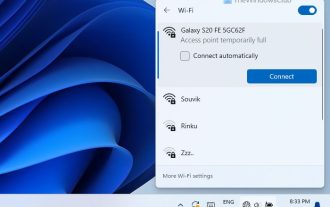 Cara Membetulkan Ralat Penuh Sementara Titik Akses pada PC Windows
Mar 16, 2024 pm 03:19 PM
Cara Membetulkan Ralat Penuh Sementara Titik Akses pada PC Windows
Mar 16, 2024 pm 03:19 PM
Jika anda menghadapi ralat "Titik akses penuh buat sementara waktu" semasa menyambung ke penghala Wi-Fi atau tempat liputan mudah alih pada PC Windows 11/10 anda, ini biasanya disebabkan oleh beban rangkaian atau terlalu banyak peranti yang disambungkan. Untuk menyelesaikan masalah ini dan berjaya menyambung ke Internet, anda boleh mencuba kaedah berikut: 1. Tunggu seketika untuk peranti lain memutuskan sambungan sebelum cuba menyambung semula. 2. Mulakan semula penghala Wi-Fi atau tempat liputan mudah alih anda untuk mengosongkan cache rangkaian dan menetapkan semula alamat IP. 3. Pastikan pemacu penyesuai Wi-Fi PC anda dikemas kini, semak kemas kini melalui Pengurus Peranti. 4. Cuba untuk menyambung pada masa yang berbeza Mengelakkan waktu sibuk mungkin mempunyai peluang sambungan yang lebih baik. 5. Pertimbangkan untuk menambah AccessP
 Apakah maksud pc dalam istilah Internet?
Aug 10, 2023 pm 04:34 PM
Apakah maksud pc dalam istilah Internet?
Aug 10, 2023 pm 04:34 PM
PC ialah singkatan biasa yang bermaksud "Komputer Peribadi". Komputer peribadi ialah peranti pengkomputeran di mana-mana yang boleh digunakan untuk memproses dan menyimpan data, menjalankan program perisian dan menyambung ke Internet. Dalam era pendigitalan dan maklumat, komputer peribadi bukan sahaja alat, tetapi juga tingkap untuk berhubung dengan dunia Ia juga merupakan alat penting untuk orang ramai memperoleh pengetahuan, memperkayakan kehidupan mereka dan mencapai pembangunan peribadi.
![Windows PC terus but ke dalam BIOS [Betulkan]](https://img.php.cn/upload/article/000/887/227/171012121854600.jpg?x-oss-process=image/resize,m_fill,h_207,w_330) Windows PC terus but ke dalam BIOS [Betulkan]
Mar 11, 2024 am 09:40 AM
Windows PC terus but ke dalam BIOS [Betulkan]
Mar 11, 2024 am 09:40 AM
Jika PC Windows anda kerap memasuki antara muka BIOS, ini boleh menyebabkan kesukaran untuk digunakan. Saya tersekat dengan skrin BIOS setiap kali saya menghidupkan komputer saya, dan memulakan semula tidak membantu. Jika anda menghadapi masalah ini, maka penyelesaian yang disediakan dalam artikel ini akan membantu anda. Mengapa komputer saya terus but dalam BIOS? Komputer anda dimulakan semula secara kerap dalam mod BIOS mungkin disebabkan oleh pelbagai sebab, seperti tetapan jujukan but yang tidak betul, kabel SATA yang rosak, sambungan longgar, ralat konfigurasi BIOS atau kegagalan cakera keras, dsb. Betulkan Windows PC Terus Buta ke BIOS Jika PC Windows anda terus but masuk ke BIOS, gunakan pembaikan di bawah. Semak pesanan but anda dan palamkan semula
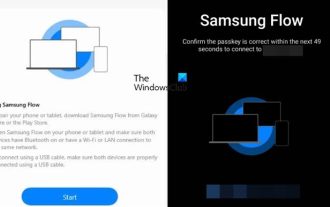 Cara menggunakan Samsung Flow pada PC Windows
Feb 19, 2024 pm 07:54 PM
Cara menggunakan Samsung Flow pada PC Windows
Feb 19, 2024 pm 07:54 PM
SamsungFlow ialah alat mudah dan praktikal yang membolehkan anda menyambungkan telefon Galaxy anda ke PC Windows anda dengan mudah. Dengan SamsungFlow, anda boleh berkongsi kandungan dengan mudah antara peranti, pemberitahuan penyegerakan, cermin telefon pintar dan banyak lagi. Artikel ini akan memperkenalkan cara menggunakan SamsungFlow pada komputer Windows. Cara menggunakan Penstriman Telefon Pintar pada Windows PC Untuk menggunakan SamsungFlow untuk menyambungkan Windows PC dan Galaxy Phone anda, anda perlu memastikan bahawa telefon pintar dan tablet Galaxy anda menjalankan Android 7.0 atau lebih tinggi dan Windows PC anda menjalankan Windows 10 atau lebih tinggi.
 Cara memuat turun semua fail OneDrive ke PC sekaligus
Feb 19, 2024 pm 06:51 PM
Cara memuat turun semua fail OneDrive ke PC sekaligus
Feb 19, 2024 pm 06:51 PM
Artikel ini akan mengajar anda cara memuat turun semua fail OneDrive ke PC anda sekaligus. OneDrive ialah platform storan awan yang berkuasa yang membolehkan pengguna mengakses fail mereka pada bila-bila masa, di mana-mana sahaja. Kadangkala, pengguna mungkin perlu menyandarkan fail secara setempat atau mengaksesnya di luar talian. Teruskan membaca untuk mengetahui cara melakukan ini dengan mudah. Bagaimana untuk memuat turun semua fail OneDrive ke PC sekaligus? Ikuti langkah ini untuk memuat turun semua fail OneDrive ke PC Windows anda sekaligus: Lancarkan Onedrive dan navigasi ke Fail Saya. Semua fail yang dimuat naik pada OneDrive akan tersedia di sini. Tekan CTRL+A untuk memilih semua fail, atau tandai kotak semak untuk menogol pemilihan semua item. Klik pada pilihan muat turun di bahagian atas,
 Pengembaraan Hos Chrome Kos Rendah: Ia Tidak Dapat Memasang Epal Hitam, tetapi Ia Boleh Dianggap sebagai PC yang Layak
Jul 11, 2024 pm 04:38 PM
Pengembaraan Hos Chrome Kos Rendah: Ia Tidak Dapat Memasang Epal Hitam, tetapi Ia Boleh Dianggap sebagai PC yang Layak
Jul 11, 2024 pm 04:38 PM
Bercakap mengenainya, kami telah menghasilkan banyak keluaran siri sampah asing, tetapi sebelum itu, kebanyakannya adalah telefon mudah alih dan PC dipasang yang pertama mempunyai kebolehmainan biasa, manakala yang kedua penuh dengan ketidakpastian. Sebagai contoh, komputer yang kami belanjakan 300 untuk memasang kali terakhir kini telah memasuki keadaan pengalihan keluar pemandu tanpa henti. Walau bagaimanapun, "mengambil kain buruk" adalah apa itu, dan kewujudan bersama risiko dan faedah adalah norma. Sebagai contoh, saya "mengambil" ASUS ChromeBox kali ini saya pada asalnya ingin menjadikannya Macmini (palsu), tetapi saya menghadapi banyak masalah yang tidak dijangka semasa proses dan gagal mencapai matlamat yang dimaksudkan. Akhirnya, saya terpaksa berpuas hati dengan perkara terbaik seterusnya dan memilih untuk menyalakan Windows padanya. Walaupun percubaan untuk menghitamkan epal jatuh ke langkah terakhir, saya berasa sangat seronok sepanjang proses itu. Dan sebagai
 Komputer yang saya belanjakan 300 yuan untuk memasang berjaya dijalankan melalui model besar tempatan
Apr 12, 2024 am 08:07 AM
Komputer yang saya belanjakan 300 yuan untuk memasang berjaya dijalankan melalui model besar tempatan
Apr 12, 2024 am 08:07 AM
Jika 2023 diiktiraf sebagai tahun pertama AI, maka 2024 berkemungkinan menjadi tahun penting untuk mempopularkan model AI yang besar. Pada tahun lalu, sejumlah besar model AI yang besar dan sejumlah besar aplikasi AI telah muncul Pengeluar seperti Meta dan Google juga telah mula melancarkan model besar dalam talian/tempatan mereka sendiri kepada orang ramai, serupa dengan "kecerdasan buatan AI. " itu di luar jangkauan. Konsep itu tiba-tiba datang kepada orang ramai. Pada masa kini, orang ramai semakin terdedah kepada kecerdasan buatan dalam kehidupan mereka Jika anda melihat dengan teliti, anda akan mendapati bahawa hampir semua pelbagai aplikasi AI yang anda boleh akses digunakan pada "awan". Jika anda ingin membina peranti yang boleh menjalankan model besar secara tempatan, maka perkakasan itu adalah AIPC serba baharu berharga lebih daripada 5,000 yuan Untuk orang biasa,
 Windows 11 Lite: Apakah itu dan cara memasangnya pada PC anda
Apr 14, 2023 pm 11:19 PM
Windows 11 Lite: Apakah itu dan cara memasangnya pada PC anda
Apr 14, 2023 pm 11:19 PM
Kami tahu bahawa Microsoft Windows 11 ialah sistem pengendalian berciri penuh dan direka bentuk menarik. Walau bagaimanapun, pengguna telah meminta versi Windows 11 Lite. Walaupun ia menawarkan penambahbaikan yang ketara, Windows 11 ialah sistem pengendalian yang mementingkan sumber yang boleh mengacaukan mesin lama dengan cepat sehingga tidak dapat berjalan dengan lancar lagi. Artikel ini akan menjawab soalan yang paling kerap ditanya tentang sama ada terdapat versi Windows 11 Lite dan sama ada ia selamat untuk dimuat turun. Ikuti! Adakah terdapat versi Windows 11 Lite? Versi Windows 11 Lite 21H2 yang kita bicarakan telah dibangunkan oleh Neelkalpa T